怎么去掉win10桌面图标的小盾牌?一个技巧轻松搞定!
时间:2018-12-25 来源:互联网 浏览量:

将电脑升级成win10系统后,发现桌面图标多出一个盾牌标志,这是怎么回事?检查后发现并非是病毒所引起的。之后这才得知win10桌面图标多出一个盾牌标志是需要管理员权限运行此程序的意思,那么有什么办法能将其去除掉呢?下面小编就给大家介绍一下如何去除win10图标的方法。
Winn10自从2015年发布以来,就有着不少的用户纷纷的更换上了该操作系。不过,最近有用户反馈说,桌面上安装的图标右下角总是有个蓝黄相间的小盾牌图标,这是怎么回事呢?该如何才能将这个小盾牌符号去掉,恢得我们之前的习惯呢?下面随小编一起来看看吧~
1,右击开始菜单,选择控制面板,打开控制面板窗口。
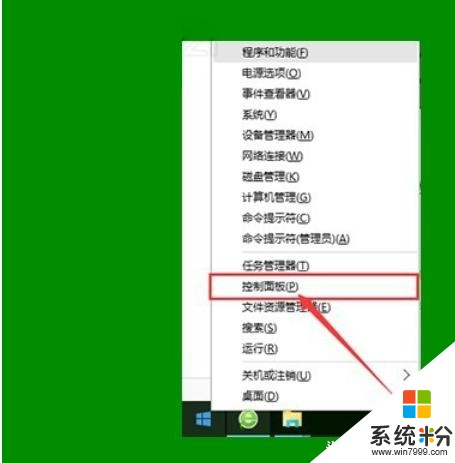
win10去除图标小盾牌电脑图解1
2,打开用户账户中的“更改用户账户控制设置”项。
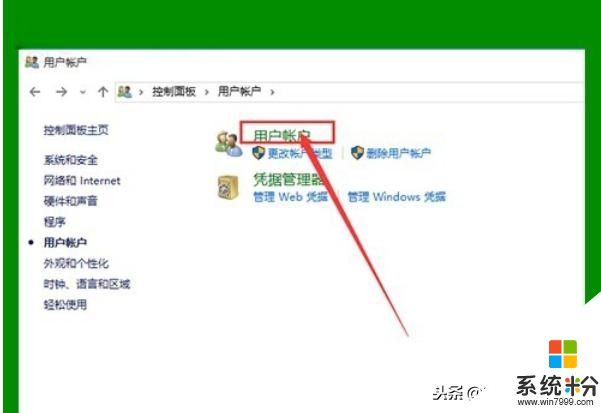
win10电脑图解2
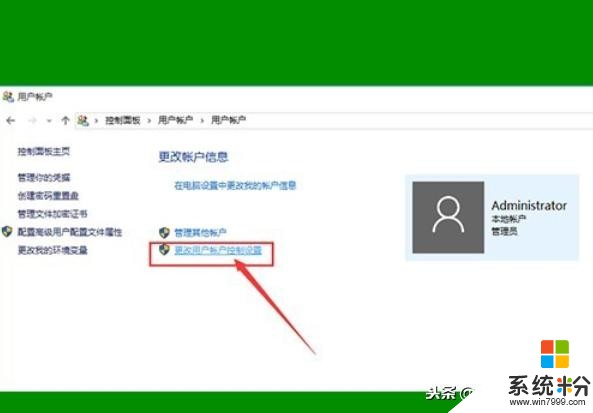
win10图标盾牌电脑图解3
3,将滑块拖到最下面,点击确定,重启电脑。
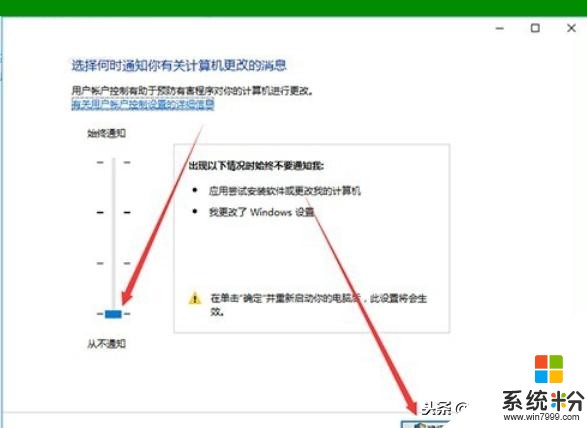
win10电脑图解4
4,如仍无作用,继续下面的操作。
右击桌面上“此电脑”图标,点击“管理”选项,打开“计算机管理”窗口。
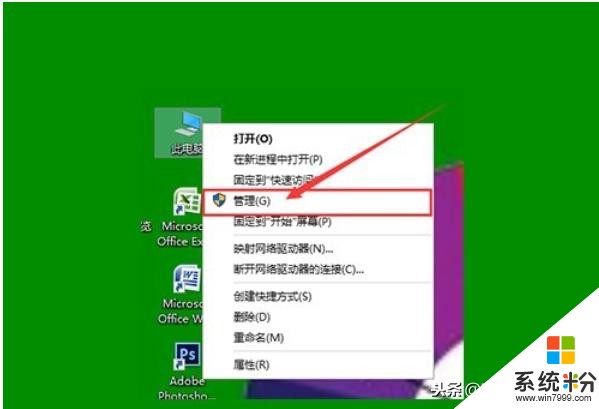
win10电脑图解5
5,双击左侧“本地用户和组”选项,并点击下面的“用户”选项。
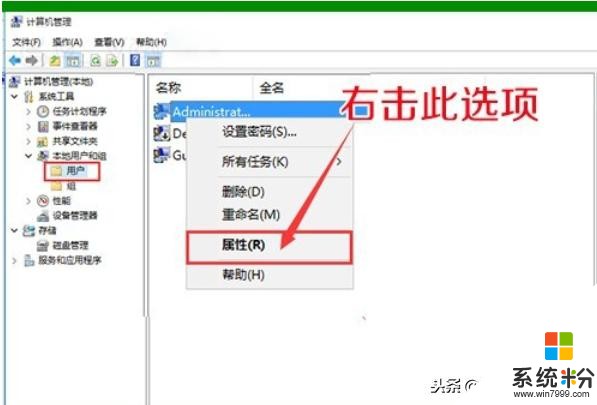
图标小盾牌电脑图解6
6,右击右侧的“Administrator”项,点击属性。
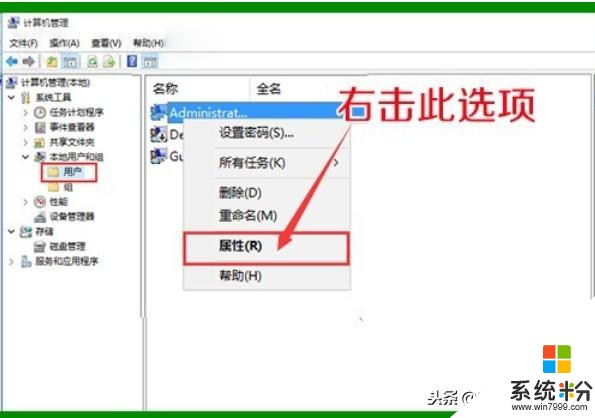
win10图标盾牌电脑图解7
7,在打开的窗口中,将“账户已禁用”前面的勾去掉,确定退出。
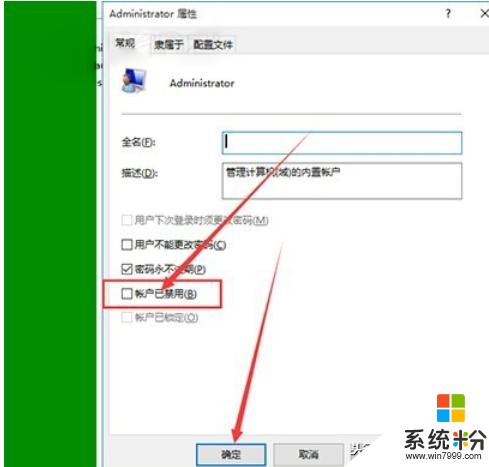
win10图标盾牌电脑图解8
8,再看一下桌面图标上的小盾牌就不见了。我们就又可以向以前一样使用WIN10了。
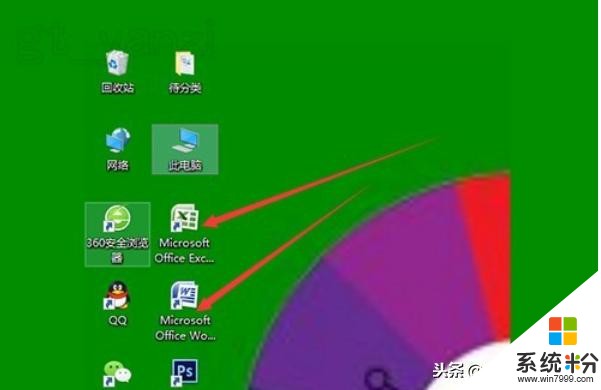
win10去除图标小盾牌电脑图解9
以上就是win10桌面图标中的小盾牌的方法了。大家有什么问题可以在评论区留言。
我要分享:
相关资讯
热门手机应用
最新热门游戏
微软资讯推荐
- 1 微软将解决Windows 10中最糟糕的事情之一
- 2 微软HoloLens2混合现实头显正式发售售价约24400元
- 3 爆料:微软SurfaceGo2将在几周内发布,售价2807元起
- 4微软Windows 10创意者更新15063.1029正式版推送
- 5谷歌微软亚马逊去年投了315亿美元 都给了云计算
- 6如何阻止Microsoft Edge Chromium在Windows 10上自动安装?
- 7曾经不想升级Win10,知道有这9个好用功能后,又败给真香定律了
- 8微软Surface Note概念手机,三星Note 8的杀手?
- 9连那1%都没了,回顾微软手机操作系统的血泪史
- 10从游戏中心到娱乐中心: 微软同多家电视服务商合作把Xbox 360变成一个电视中心
